連絡先がAndroidスマートフォンに保存されている最も重要な情報の 1 つであることは間違いありません。これらの重要なデータを保護するには、 Androidスマートフォンの連絡先のバックアップを実行することが賢明です。盗難、システムクラッシュ、物理的損傷など、データ損失を引き起こす何かが携帯電話に起こった場合、連絡先をバックアップからAndroidスマートフォンに再度復元できます。では、連絡先をバックアップおよび復元する最適な方法はどれでしょうか?この包括的なガイドでは、 Android連絡先のバックアップと復元の上位 5 つの方法を学びます。
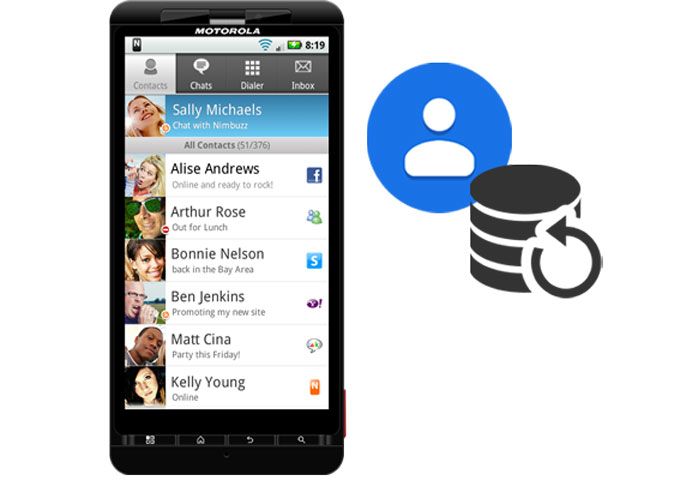
Android連絡先のバックアップと復元に最適なソリューションは、 Coolmuster Android Backup Manager(Androidバックアップ復元)使用することです。これは、 Androidユーザーが連絡先、メッセージ、通話記録、写真、音楽、ビデオ、ドキュメント、 Androidフォン上のアプリなどのファイルをバックアップおよび復元できる、信頼性が高く使いやすいプログラムです。
Androidバックアップ マネージャーの主な機能の概要:
Androidバックアップ マネージャーの無料試用版を PC にダウンロードし、以下のガイドに従って連絡先のバックアップと復元を実行します。
01パソコンでAndroidバックアップ マネージャーを起動し、USB ケーブルでAndroidスマートフォンをパソコンに接続します。画面上の指示に従ってAndroidプログラムに検出させます。完了すると、以下のようなインターフェイスが表示されます。

02 「バックアップ」をクリックし、「連絡先」を選択します。 「ブラウザ」をクリックして、PC 上のバックアップ連絡先を保存する場所をカスタマイズできます。選択後、「バックアップ」ボタンをクリックして連絡先をコンピュータに保存します。

01 Androidデバイスがプログラムによって検出されたら、今度は「復元」オプションをクリックします。
02バックアップリストから連絡先バックアップを選択し、「復元」ボタンをクリックします。連絡先は数秒でAndroidスマートフォンに復元されます。

ビデオガイド
Androidスマートフォンで連絡先をバックアップおよび復元するもう 1 つの優れた方法は、 Coolmuster Android Assistant(Androidデータ移行)使用することです。このソフトウェアの優れている点は、連絡先をプレビューし、選択的にコンピュータにバックアップできることです。コンピュータ上のバックアップ連絡先は、CSV、HTML、VCF、BAK、XML などのさまざまな読み取り可能な形式で保存できます。さらに、 Androidアシスタントを使用して、Outlook の連絡先をAndroidと自由に同期できます。
Androidアシスタントの便利な機能について詳しくは、以下をご覧ください。
この便利なソフトウェアにはWindowsバージョンとMacバージョンが付属しており、必要なソフトウェアをダウンロードし、以下の手順に従ってAndroid連絡先をバックアップおよび復元します。
Androidアシスタントの「エクスポート」機能を使用して、 Androidスマートフォンの連絡先を選択的にバックアップする方法は次のとおりです。
01コンピュータ上でプログラムを実行し、適切な USB ケーブルでAndroidをコンピュータに接続し、画面の指示に従ってAndroidソフトウェアに認識させます。

02 [連絡先] タブに移動すると、 Androidスマートフォン上のすべての連絡先が画面に表示されます。バックアップしたいものを選択し、「エクスポート」をクリックしてコンピュータに保存します。

このプログラムのスーパー ツールキット セクションでは、ワンクリックですべての連絡先をAndroidから PC に転送できます。方法は次のとおりです。
Androidがプログラムに接続されたら、[Super Toolkit] > [バックアップ] > [連絡先] を選択し、[バックアップ] をクリックしてすべての連絡先をコンピュータに保存します。

連絡先のバックアップをAndroidスマートフォンに選択的に復元するには、「インポート」ボタンをクリックし、復元したいファイルを選択するだけです。

すべての連絡先を復元するには、「スーパーツールキット」に移動し、「復元」を選択し、必要なバックアップファイルを選択し、「復元」ボタンをクリックしてAndroid連絡先を復元します。

Google アカウントを使用して、 Androidスマートフォン上の連絡先をバックアップおよび復元することもできます。この方法を使用するには、携帯電話で Wi-Fi 接続を有効にする必要があります。
Google アカウント経由で連絡先のバックアップと復元を行う方法は次のとおりです。
ステップ 1. Androidで設定アプリを開きます。
ステップ 2. 「アカウント」を選択し、Google アカウントを選択します。
ステップ 3. 「連絡先」の同期をオンにします。

Google バックアップから新しい携帯電話に連絡先を復元するには、両方のデバイスで同じAndroidバージョンが実行されていることを確認するか、新しいデバイスで新しいAndroidバージョンが実行されている必要があります。新しい端末のAndroidバージョンが古い端末と比べて古い場合、データ転送が不完全になる可能性があります。
ステップ 1. 新しいデバイスで同じ Google アカウントにログインします。
ステップ 2. 連絡先の同期を有効にすると、連絡先が復元されます。
クラウド ストレージやソフトウェア ツールに依存したくない人にとって、連絡先を SIM カードや SD カードにバックアップするのはシンプルで効果的な解決策です。この方法は、物理的なバックアップが必要な場合、またはインターネット接続がない場合に特に便利です。
ステップ 1. Androidデバイスで連絡先アプリを開きます。
ステップ2. メニューボタンをタップし、「設定」>「連絡先の管理」>「インポート/エクスポート」を選択します。

ステップ 3. エクスポート先として「SIM カード」または「SD カード」を選択します。
ステップ 4. 復元するには、SIM/SD カードを新しいデバイスに挿入し、連絡先アプリを開き、メニューから「インポート」を選択します。
Samsung デバイスを使用している場合は、Samsung Cloud を使用して連絡先をバックアップおよび復元する簡単な方法が提供されます。この方法は、安全なクラウド環境でデバイス間で連絡先の同期を維持したい Samsung ユーザーに特に役立ちます。
Samsung Cloud を使用して Samsung の連絡先をバックアップおよび復元する手順:
ステップ 1. 「設定」>「アカウントとバックアップ」>「Samsung Cloud」に移動します。

ステップ 2. 「連絡先の同期」を有効にして、連絡先をクラウドにバックアップします。
ステップ 3. 復元するには、新しいデバイスで Samsung アカウントにサインインし、Samsung Cloud から連絡先を復元するオプションを選択します。
この記事では、 Android連絡先のバックアップと復元に有効な 5 つの方法に焦点を当てます。各方法には独自の利点があり、最適な方法は特定のニーズによって異なります。
Androidデータを完全に制御できる、信頼性が高く使いやすいソリューションをお探しの場合は、 Coolmuster Android Backup Manager(Androidバックアップ復元)とCoolmuster Android Assistant(Androidデータ移行)検討する価値があります。これらのツールは、連絡先のバックアップと復元に役立つだけでなく、 Androidデバイス全体を管理するための追加機能も提供します。
関連記事:
連絡先はAndroidデバイスのどこに保存されますか?連絡先を簡単に検索してバックアップする
目に見えないものを発見する: Androidで隠れた連絡先を見つける方法





